Reklaam
Hiljuti oli mul selgroogu jahutav, verd kallav kogemus. Ma valasin oma MacBookisse kogemata terve tassi kuuma aurutatud kohvi. Olen alati olnud ettevaatlik tüüp, hoolitsedes oma elektroonika ja kõige muu eest üldiselt väga hästi. Kui ma lugesin teiste Maci kasutajate kohta, kes oma MacBooksis kohvi kallavad, mõtlen: kuidas saavad inimesed olla nii hooletud? Nüüd ma tean. Mõnikord juhtub pask.
Teie teadmiseks Apple'i garantii tingimused välistab muu hulgas vedelike leketest tulenevad kahjud. See tähendab, et peate seda tegema kannavad remondikulud. See tähendab ka seda, et kui olete varem juhtunud lekkeõnnetuse korral, isegi kui teie Mac töötab pärast leket suurepäraselt, kuid hiljem tuleb seda muul põhjusel parandada - Apple'il on õigus garantiist keelduda.
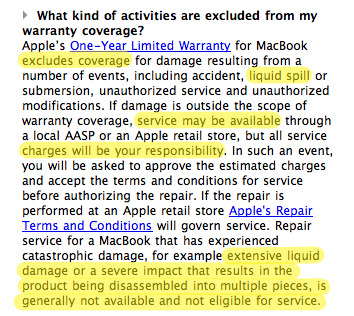
Mis veelgi hullemaks läheb, isegi kui olete nõus remonditööde eest raha välja maksma, Apple ütleb, et kui teie Mac tuleb remontida mitmeks osaks - see pole selle jaoks sobilik teenus. Oota, see läheb paremaks. Apple rakendas hiljuti
reostuse tuvastamine Unibody MacBooks ja MacBook Pros. Need vedeliku sukeldamise detektorid on klaviatuuri all puutetahvli lähedal asuvad väikesed andurid, mis muudavad vedelikuga kokkupuutel värvi.Kas see tähendab, et teie Maci jaoks on see rea lõpp, kui ta kannatab lekkeõnnetuse käes? Ei. Eeldades, et loogikatahvlit ei ole loksunud, saab teha palju asju, mida saate teha.
Kui vedelik satub klaviatuurile, on väga suur tõenäosus, et see tungib läbi lünkade teie Maci sisikonda. Esimene asi, mida peaksite tegema, on see välja lülitada (vajutage toitenuppu ja hoidke seda all) ning tõmmake toitekaabel ja muud lisad välja.
Artikli järgmine osa kirjutati 2008. aasta alguse MacBookist, mitte unibody mudelist. Videojuhised unibody 13 ″ MacBookide demonteerimiseks leiate siin.
Siin on nimekiri asjadest, mida peate oma Maci kuivatamiseks:
- Föön
- Väga väike Philipsi peaga kruvikeeraja
- Münt
- Puhastage riie ja vatitikud
- Pintsetid
- Internetiga ühendatud varuarvuti
- Julgust täis süda
Suhtun sellesse punkti tõsiselt. Teie Macile ei kehti garantii. Nii et kui olete oma MacBookisse kohvi või koksi voolanud, on kõige parem, mida te selle nimel teha saate, olla julge.
Minu eesmärk oli Mac ära kuivatada. Ma järgisin juhiseid saidilt ifixit lammutage kõik aeglaselt kuni klaviatuuri hoidva ülemise paneelini, paljastades loogikaplaadi. Nende demonteerimisjuhendit on üsna lihtne järgida.
Järgmine asi, mille tegin, oli aku eemaldamine. Pöörake aku lukk lukustamata asendisse mündi abil ja võtke aku välja. Pühkige see maha ja asetage see kuskile ohutusse kohta. Kruvide eemaldamiseks, millel on L-kujuline mälukate, eemaldage Philipsi peaga kruvikeeraja. Pärast selle eemaldamist vabastage 2 mälupulka nende pesadest ja pange need ettevaatlikult antistaatilistesse kottidesse, kui neid on.
Kui mälupulgad on pesast väljas, saate oma Maci sisemisse sektsiooni õhuava. Panin fööni mälupesade lähedale kinni ja suunasin kuuma õhku neisse umbes 5–10 minutit. Jätsin vedelkristallekraani kaane lahti, nii et õhk voolas sisemisesse kambrisse klaviatuuri lünkade kaudu ja jälle välja. Proovige hoida oma Mac taset nii, et vedelik ei koguneks nurka.
Pärast seda, kui ma tundsin, et siseküljed on kuivemad, asusin selle lammutama. Järgige juhiseid saidilt ifixit. Näpunäide: hoidke kruvisid eemaldamise järjekorras. Nii saate järjekorra tagasi keerates lihtsalt ümber pöörata.
Pintsetid on abiks, kui mõni kruvi korpuses kinni jääb; ja eemaldage klaviatuurikaabel selle pistikust.

Kui loogikatahvel oli paljastatud, kasutasin puuvillapungadega kõigi tilkade vedeliku (minu puhul kohvi) nägemiseks. Enamik osi olid kuivad ja jätsid kohviplekid üleni, nii et sain niiske vati, niiske plekki pisut ja pühkisin selle kiiresti puhtaks. Aeglaselt sain suurema osa plekidest ära.

Kui olin veendunud, et kõik oli kena ja kuiv, kasutasin fööni veel korra, et kuivatada kõik, mis minust võib olla kõrvale jäänud.
Järgmisena asusin klaviatuuri puhastama. Enamik Maci kasutajaid on kurtnud, et nende klahvid tundsid pärast leket kleepuvana. Eriti kui see oli suhkrurikas jook nagu mahl või sooda. Vajutasin mõnda oma klahvi ja need olid tõepoolest kleepuvad ja neil polnud nii elastset tunnet. Nii et eemaldasin klaviatuurilt klaviatuurikaaned. Klahvide asi on selles, et need on lukustatud ja erinevalt orienteeritud.

Klaviatuuride ja nende plastkääride mehhanismi eemaldamiseks on olemas konkreetne viis, kuid tundsin end lihtsalt mugavalt kasutades sõrmeküüne, et tõsta klahvikaante külg üles ja napsata need kääride mehhanismist lahkudes terved. Kogu protsess kestis 3 minutit. Nagu ma ütlesin, on klahvid lukustatud erinevalt. Proovige parem serv üles tõmmata, kui see ei aita, siis tõmmake ülaosa.
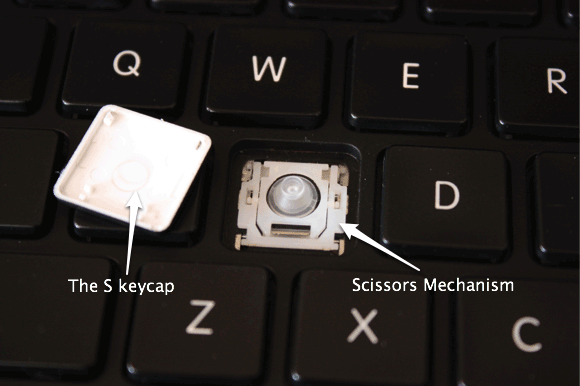
Pange võtmekorgid sooja seebiveega mahutisse ja pange neile hõõruda, et eemaldada kõik purustatud suhkruplaastrid. Kuivatage need lapiga ja kinnitage siis uuesti. Näpunäide. Klahvide paigutuse meeldejätmiseks tehke oma klaviatuurilt foto.
Õige, nüüd on tõe hetk. Veenduge, et kõik oleks kena ja kuiv, ja pange Mac uuesti kokku, läbides demonteerimisjuhised tagurpidi. Loodetavasti see lülitub sisse. Minu tegi.
Isiklikult leian, et sisikonna paljastamine ja fööni kasutamine on palju parem, kui lasta sel loomulikul viisil kuivada. Olen lugenud, et mõned inimesed panid niiskuse imamiseks isegi oma MacBooks riisikotti. Milline vaevaja.
Kirjutasin selle artikli, kuna proovisin otsida seda, mida teised nende lekkeõnnetuste korral tegid, kuid kahjuks ei leidnud ma midagi olulist. Loodan, et see aitab tulevikus kannatanuid. Esitage julgelt küsimusi kommentaaride alal.
Jackson Chung, M.D., on MakeUseOfi tegevjuht. Vaatamata sellele, et tal on meditsiiniline kraad, on ta alati olnud kirglik tehnoloogia vastu ja just nii sai ta MakeUseOfi esimeseks Maci kirjutajaks. Tal on ligi 20-aastane Apple'i arvutitega töötamise kogemus.


